在Word2007文檔中,我們常常使用圖形插入,但這些圖形都不是立體的,而作為一個獨(dú)立的圖形對象,用戶可以對SmartArt圖形進(jìn)行設(shè)置。在Word2007中,還可以在“布局”對話框中精確設(shè)置其位置。
如果使用預(yù)設(shè)位置選項(xiàng)設(shè)置SmartArt圖形位置,可以選中SmartArt圖形,然后在“SmartArt工具/格式”功能區(qū)中單擊“排列”分組中的“位置”按鈕。在打開的位置列表中選擇合適的預(yù)設(shè)位置選項(xiàng)(例如選中“頂端居左,四周型文字環(huán)繞”)即可,如圖所示。
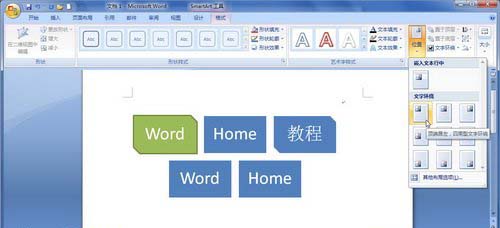
選擇SmartArt圖形預(yù)設(shè)位置選項(xiàng)
如果用戶希望對SmartArt圖形進(jìn)行更詳細(xì)的位置設(shè)置,則可以在“布局”對話框中進(jìn)行操作,具體步驟如下所述:
第1步,打開Word2007文檔窗口,單擊選中SmartArt圖形。
第2步,在“SmartArt工具/格式”功能區(qū)中單擊“排列”分組中的“位置”按鈕。在打開的位置列表中選中除“嵌入文本行中”以外的任意位置選項(xiàng),然后選擇“其他布局選項(xiàng)”命令,如圖所示。
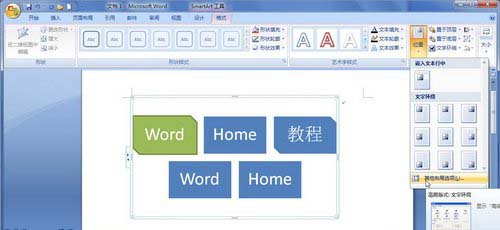
選擇“其他布局選項(xiàng)”命令
第3步,打開“高級版式”對話框,在“圖片位置”選項(xiàng)卡中,用戶可以分別設(shè)置SmartArt圖形的水平對齊方式和垂直對齊方式,其中水平對齊方式包括“左對齊”、“居中”和“右對齊”,垂直對齊方式則包括“頂端對齊”、“居中”、“下對齊”、“內(nèi)部”和“外部”幾種方式。除此之外,用戶還可以設(shè)置書籍版式、絕對位置和相對位置。選中“對象隨文字移動”復(fù)選框可以在SmartArt圖形周圍文字的位置發(fā)生變化時,SmartArt圖形的位置也作相應(yīng)變化,從而使得與文字的相對位置關(guān)系保持不變。完成設(shè)置后單擊“確定”按鈕。
以上就是在Word2007文檔中對SmartArt圖形的位置進(jìn)行布局設(shè)置。大家只要插入圖形后,就可以在“SmartArt工具/格式”中進(jìn)行位置的修改,以及在“其他布局”選項(xiàng)中,也能對SmartArt圖形進(jìn)行位置的調(diào)整。






